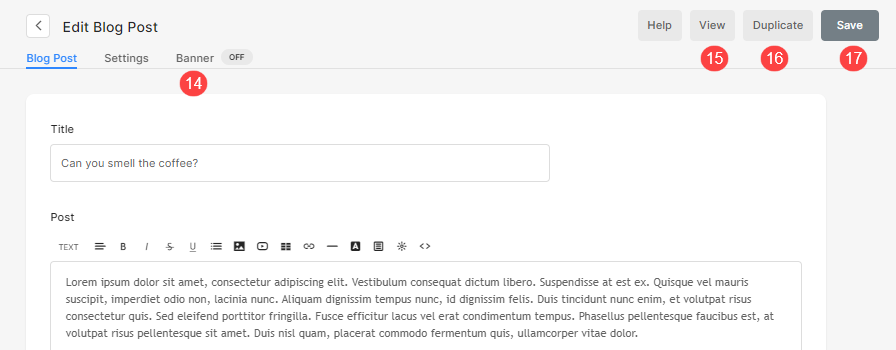Blogindlæg er en skrevet artikel på en hjemmeside eller blog, der typisk udtrykker personlige tanker, erfaringer, meninger eller giver information om et bestemt emne til læserne.
Ved at bruge Pixpas Blogs-funktion kan du nemt oprette enkle, men attraktive blogindlæg.
I denne artikel:
Når du har oprettet en blog, er det tid til at begynde at tilføje blogindlæg inde i den.
Tilføj et blogindlæg
- Gå til Hjemmeside sektion.
- Klik på den blog, hvor du vil tilføje et blogindlæg.
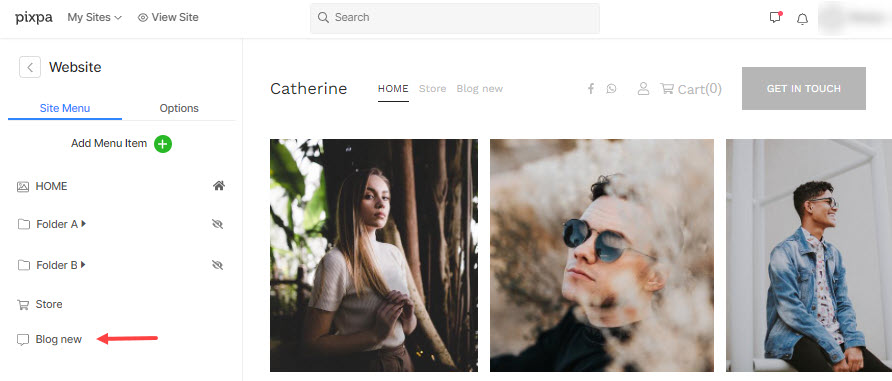
- Dette bringer dig til siden, hvor du kan se en liste over alle dine blogindlæg.
- For at tilføje et nyt blogindlæg skal du klikke på + Tilføj indlæg .
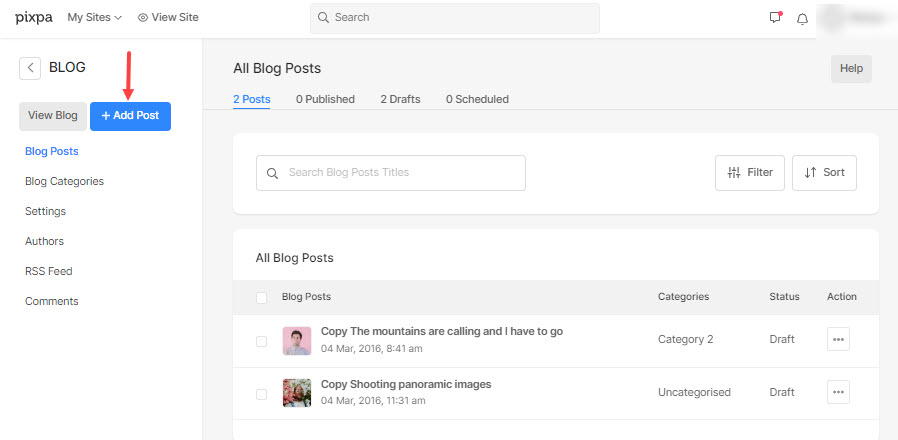
Det vil bringe dig til Rediger blogindlæg side, hvor du kan oprette og redigere dit blogindlæg. Indstillingerne er klassificeret som:
Rediger et blogindlæg
- Titel– Angiv titlen på dette blogindlæg.
- Indlæg – Skriv din blogartikel her. Se: Pixpa teksteditor.
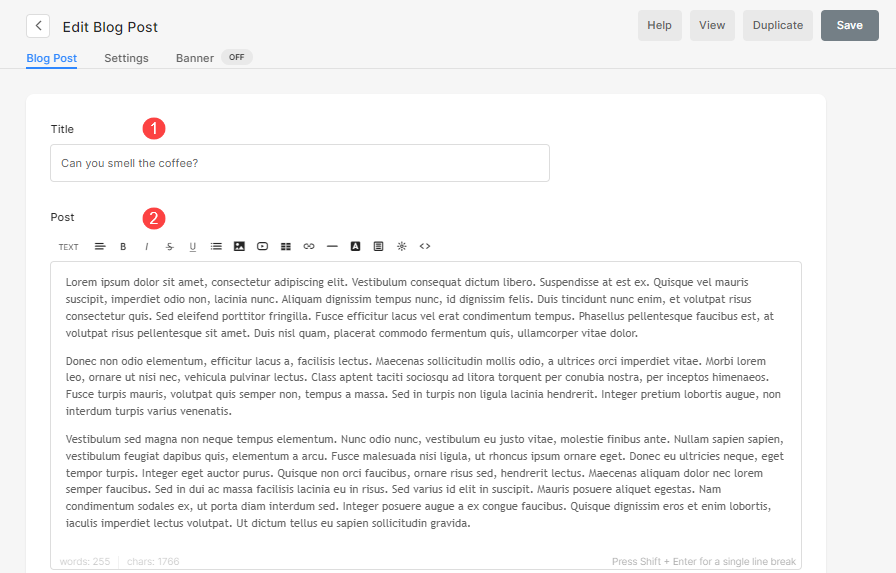
- Uddrag –Et valgfrit håndlavet resumé af dit blogindlæg.
- Blog galleri
- Type Ja til tilføje et mediegalleri under blogindlægget.
- Type Ingen hvis du ikke ønsker at vise et mediegalleri under blogindlægget.
- Galleri position – Vælg om bloggalleriet skal være over/under blogindlæggets indhold.
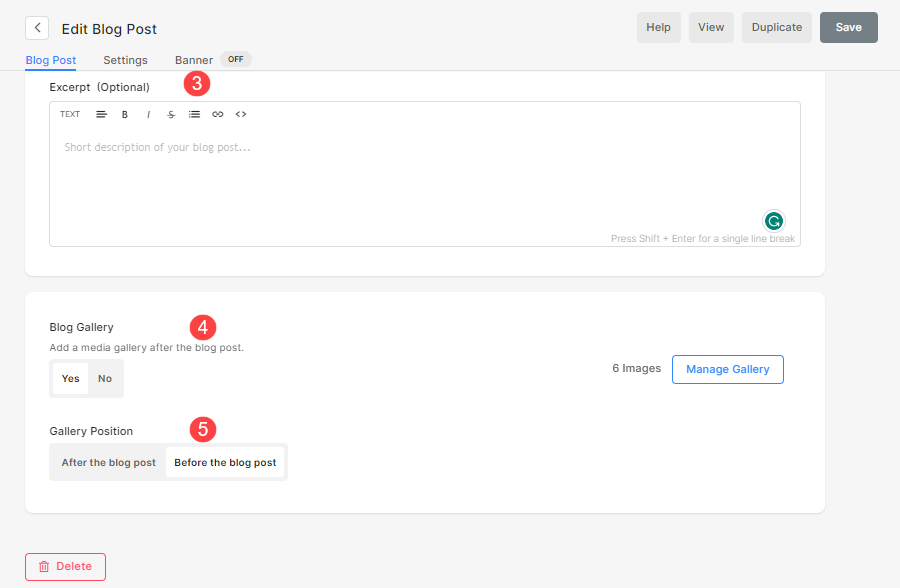
Indstillinger for blogindlæg
- Status
- Type Udgivet at offentliggøre indlægget.
- Type Udkast til for at gemme indlægget som en kladde.
- Type Planlagt for at gemme indlægget som en kladde. Se: Planlæg et blogindlæg.
- Udgiv på – Vælg den dato, hvor du vil have indlægget udgivet. Som standard vil den vise datoen, hvor blogindlægget blev oprettet.
- Udvalgte billede - Tilføj et miniaturebillede til indlægget her.
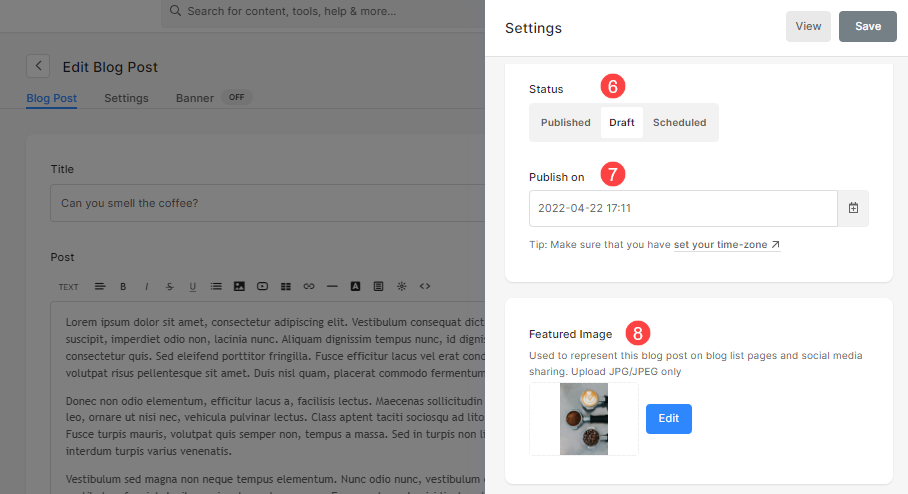
- Forfatter – Vælg en forfatter fra rullemenuen. Se: Blogforfattere.
- Kategorier – Vælg en kategori fra rullemenuen. Se: Blog kategorier.
- Tags – Tilføj dine post-tags. Adskil tags med kommaer.
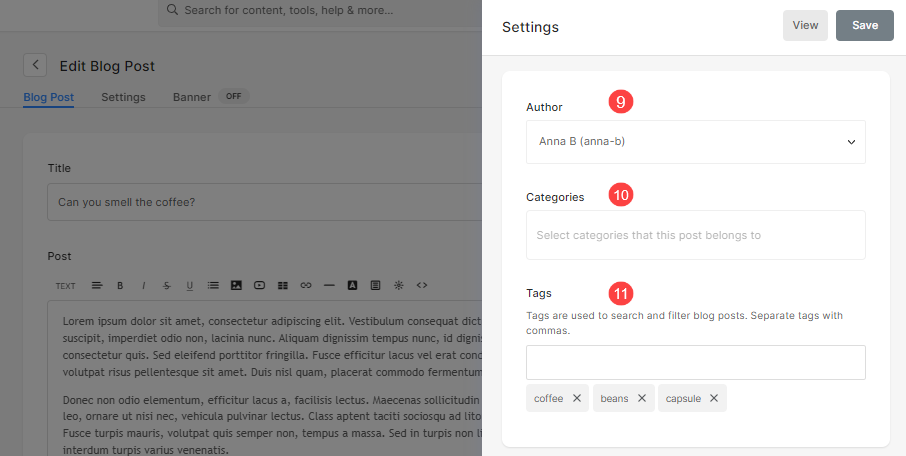
12. Search Engine Optimization (SEO) – Angiv SEO-metadata for dette blogindlæg. Det vil tilsidesætte webstedets vigtigste SEO-data, angivet i afsnittet med webstedsindstillinger. Se: Håndtering af websteds SEO.
- Side URL – Administrer URL'en til dette blogindlæg.
- Sidetitel – Vises i søgeresultater og browserfaner (55-70 tegn).
- Side Beskrivelse – Beskriv din virksomhed og formålet med denne side (50 – 300 tegn).
- Vælg at skjul dette blogindlæg fra søgemaskiner.
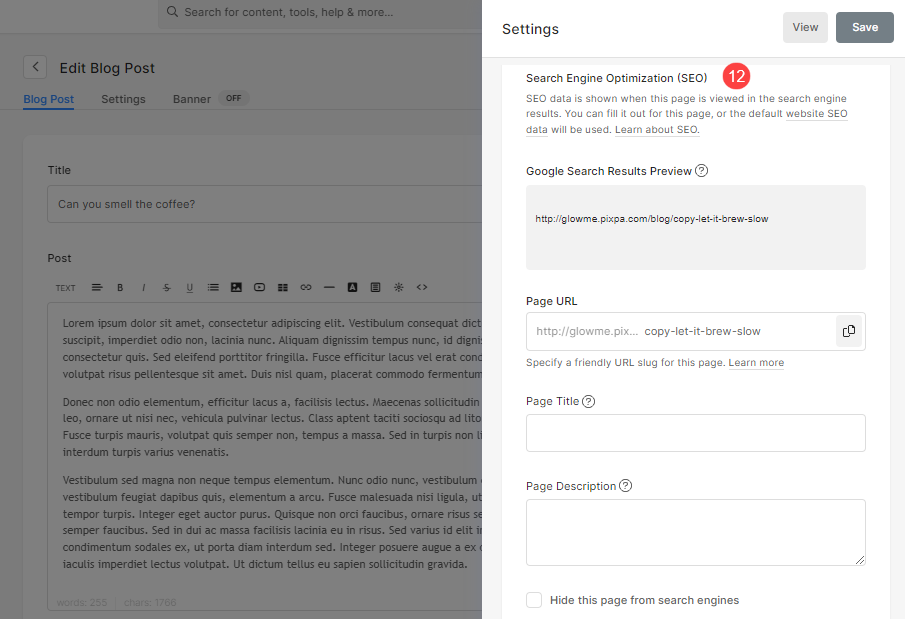
- Sidekodeindsprøjtning – Indtast yderligere kode/eksternt script her. Kontroller også: Integrer ethvert eksternt script.
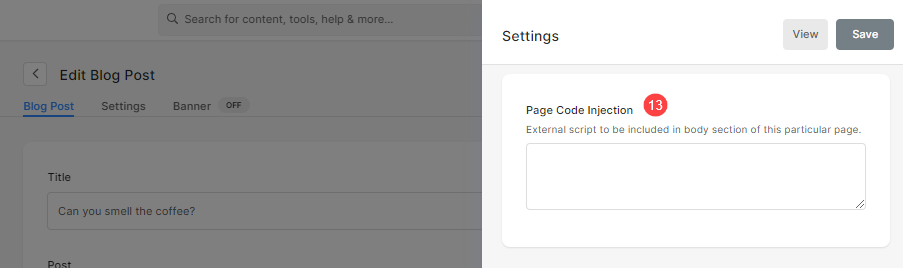
- Banner – Aktiver og administrer banner af dette blogindlæg.
- Specifikation dette blogindlæg på livesiden.
- Opret en Dupliker af dette blogindlæg.
- Gem dine ændringer.